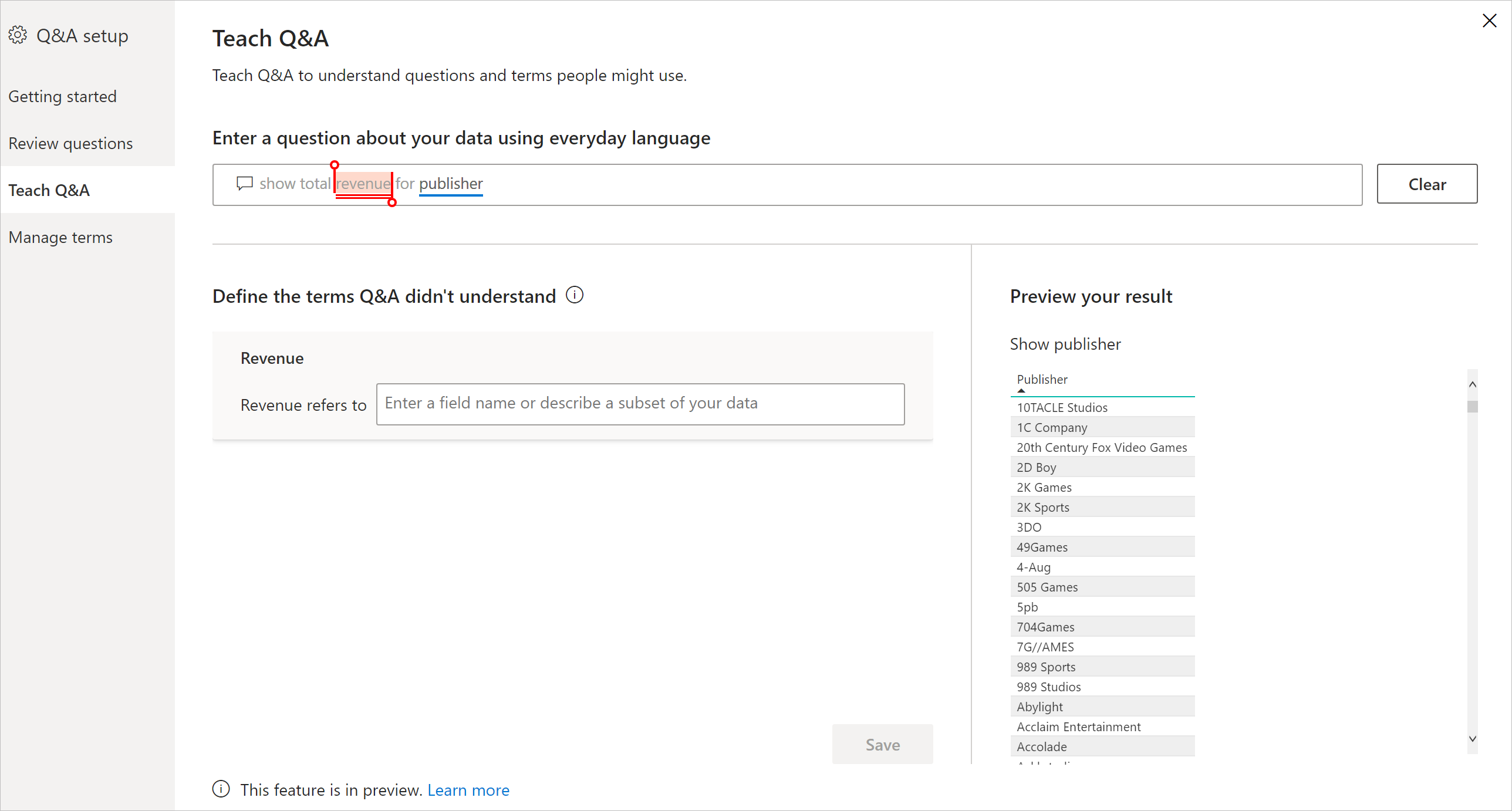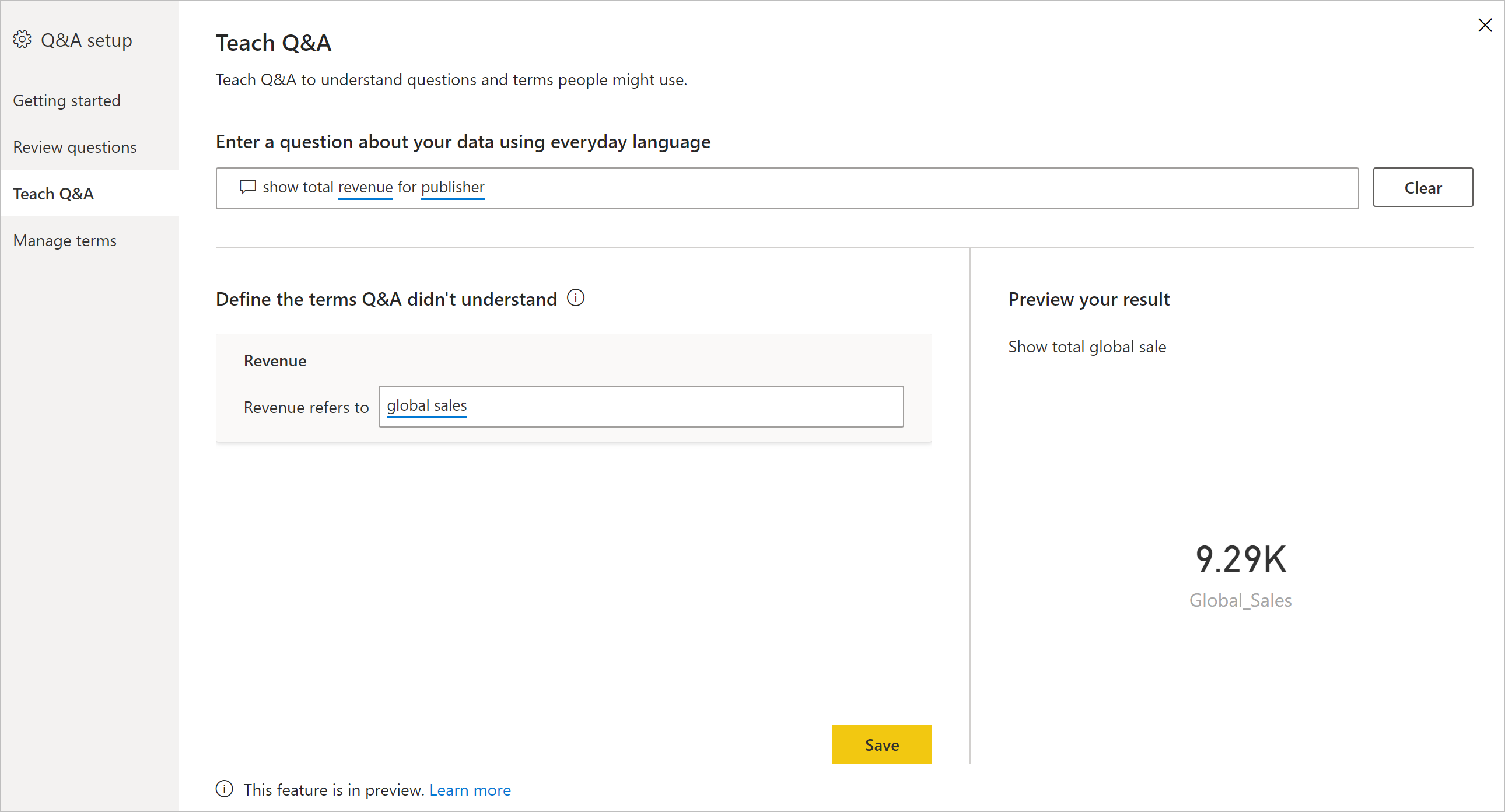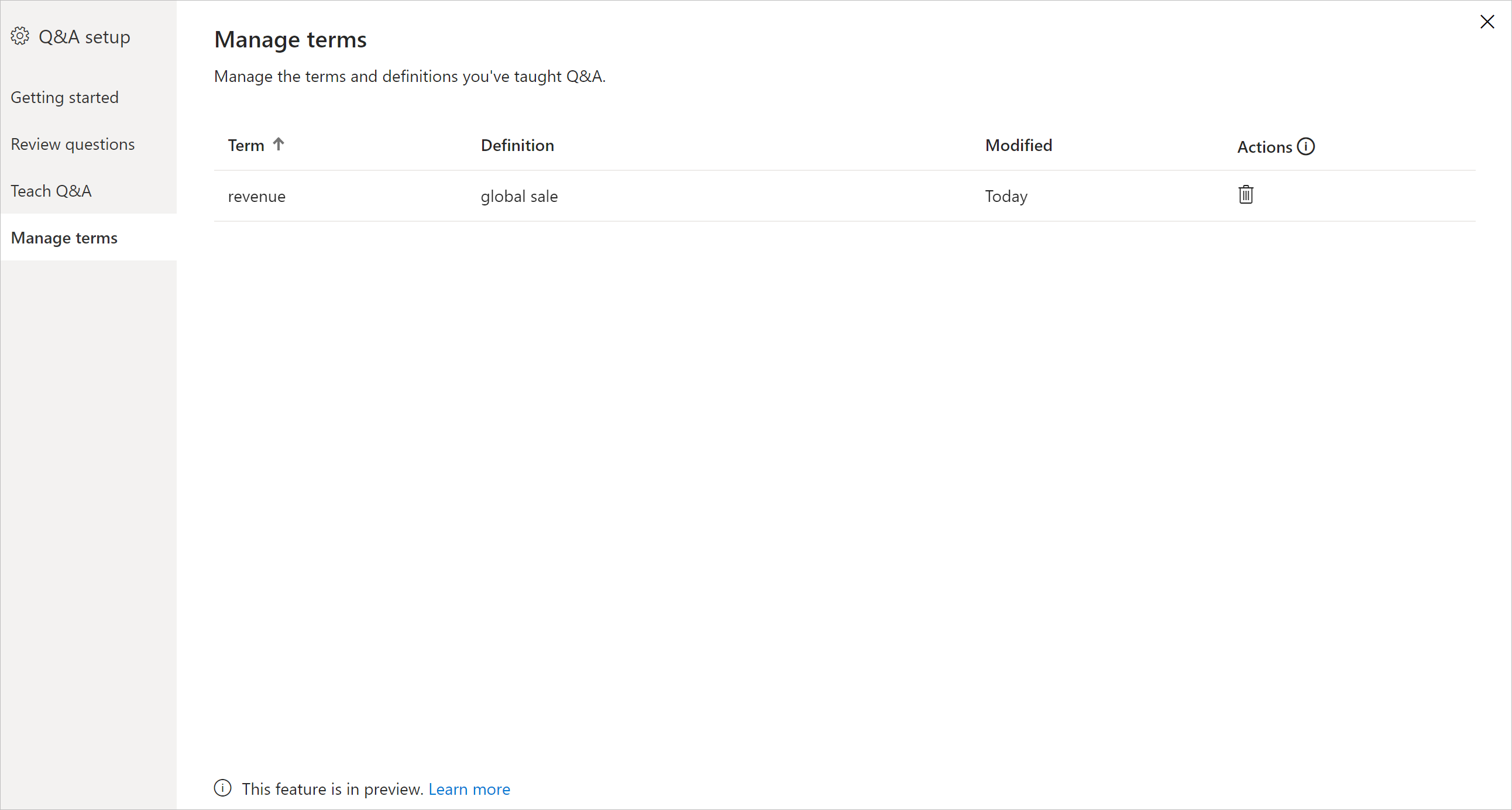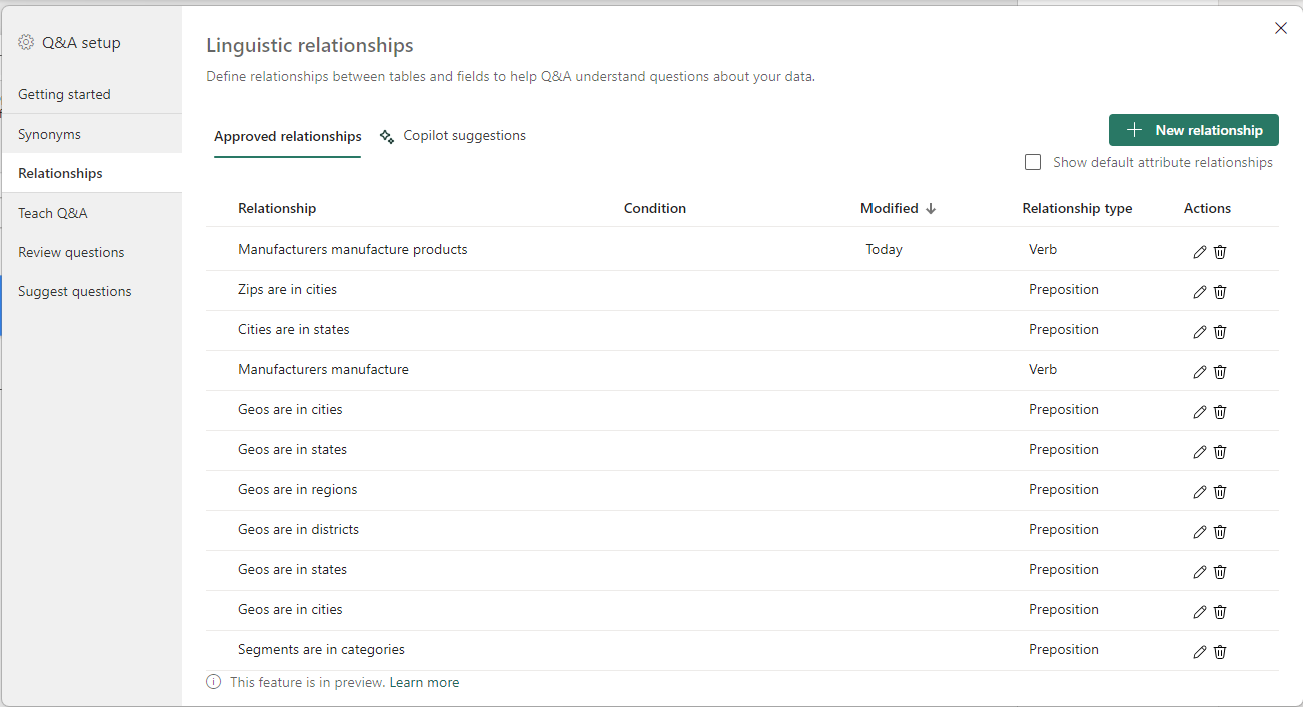Εκπαίδευση ερωτήσεων και απαντήσεων για κατανόηση ερωτήσεων και όρων στις Ερωτήσεις και απαντήσεις του Power BI
ΙΣΕΙ ΓΙΑ: Υπηρεσία Power BI Desktop
Power BI
Στην ενότητα Εκπαίδευση ερωτήσεων και απαντήσεων της εγκατάστασης ερωτήσεων και απαντήσεων, εκπαιδεύετε τις ερωτήσεις και απαντήσεις για να κατανοούν ερωτήσεις και όρους φυσικής γλώσσας που δεν αναγνωρίζουν. Για να ξεκινήσετε, υποβάλετε μια ερώτηση που περιέχει μια λέξη ή λέξεις που δεν αναγνωρίζουν οι ερωτήσεις και απαντήσεις. Στη συνέχεια, οι Ερωτήσεις και απαντήσεις σάς ζητούν να ορίσετε αυτόν τον όρο. Εισαγάγετε είτε ένα φίλτρο είτε ένα όνομα πεδίου που αντιστοιχεί σε αυτό που αντιπροσωπεύει η λέξη. Στη συνέχεια, οι ερωτήσεις και απαντήσεις επαναλαμβάνουν την αρχική ερώτηση. Εάν είστε ικανοποιημένοι με τα αποτελέσματα, αποθηκεύστε τα.
Σημείωμα
Η λειτουργία Εκπαίδευση Ε&Α υποστηρίζει μόνο λειτουργία εισαγωγής. Επίσης, δεν υποστηρίζει ακόμα σύνδεση σε μια εσωτερική εγκατάσταση ή σε μια προέλευση δεδομένων των Υπηρεσιών ανάλυσης του Azure. Αυτός ο περιορισμός θα πρέπει να καταργηθεί σε επόμενες εκδόσεις του Power BI.
Ξεκινήστε την εκπαίδευση Ε&Α
Στο Power BI Desktop, στην κορδέλα Μοντελοποίηση , επιλέξτε Q&A Setup>Εκπαίδευση Ε&Α.
Πληκτρολογήστε μια πρόταση με έναν όρο που δεν αναγνωρίζει τις Ερωτήσεις και απαντήσεις και επιλέξτε Υποβολή.
Επιλέξτε την κόκκινη λέξη με διπλή υπογράμμιση.
Οι Ερωτήσεις και απαντήσεις προσφέρουν προτάσεις και σας ζητούν να παρέχετε τον σωστό ορισμό του όρου.
Αφού ορίσετε τους όρους που δεν κατάλαβαν οι ερωτήσεις/απαντήσεις, δώστε έναν ορισμό.
Επιλέξτε Αποθήκευση για να κάνετε προεπισκόπηση της ενημερωμένης απεικόνισης.
Πληκτρολογήστε την επόμενη ερώτηση ή επιλέξτε το X για κλείσιμο.
Οι καταναλωτές της αναφοράς σας δεν βλέπουν αυτή την αλλαγή μέχρι να δημοσιεύσετε την αναφορά στην υπηρεσία.
Ορισμός ουσιαστικών και επιθέτων
Μπορείτε να διδάξετε ερωτήσεις και απαντήσεις δύο τύπων όρων:
Ορισμός ενός συνώνυμου ονείρο
Όταν εργάζεστε με δεδομένα, μπορεί να έχετε ονόματα πεδίων στα οποία μπορείτε να αναφερθείτε με εναλλακτικά ονόματα. Ένα παράδειγμα μπορεί να είναι "Πωλήσεις". Πολλές λέξεις ή φράσεις μπορεί να αναφέρονται σε πωλήσεις, όπως "έσοδα". Εάν μια στήλη ονομάζεται "Πωλήσεις" και οι καταναλωτές αναφορών πληκτρολογήσουν "έσοδα", οι ερωτήσεις και απαντήσεις ενδέχεται να μην επιλέξουν τη σωστή στήλη για να απαντήσουν κατάλληλα στην ερώτηση. Σε αυτή την περίπτωση, θέλετε να πείτε στις Ε&Α ότι οι "Πωλήσεις" και τα "Έσοδα" αναφέρονται στο ίδιο πράγμα.
Οι ερωτήσεις και απαντήσεις ανιχνεύουν αυτόματα πότε μια μη αναγνωρίσιμη λέξη είναι ουσιαστικό χρησιμοποιώντας γνώσεις από το Microsoft Office. Εάν οι Ερωτήσεις και απαντήσεις ανιχνεύσουν ένα ουσιαστικό, σας ζητά χρησιμοποιώντας τη φράση:
- Το αναφέρεται σε
Συμπληρώστε το πλαίσιο με τον όρο από τα δεδομένα σας.

Εάν παρέχετε κάτι άλλο εκτός από ένα πεδίο από το μοντέλο δεδομένων, μπορεί να λάβετε ανεπιθύμητα αποτελέσματα.
Ορισμός συνθήκης φίλτρου επιθέτων
Ορισμένες φορές, μπορεί να θέλετε να ορίσετε όρους που λειτουργούν ως μια συνθήκη στα υποκείμενα δεδομένα. Ένα παράδειγμα μπορεί να είναι "Εκπληκτικοί εκδότες". Το "Εκπληκτικοί" μπορεί να είναι μια συνθήκη που επιλέγει μόνο εκδότες που έχουν δημοσιεύσει X αριθμό προϊόντων. Οι ερωτήσεις και απαντήσεις προσπαθούν να εντοπίσουν επίθετα και, στη συνέχεια, παρέχουν την προτροπή:
- που έχουν
Συμπληρώστε το πλαίσιο με τη συνθήκη.

Ορισμένα παραδείγματα συνθηκών που μπορείτε να ορίσετε είναι τα εξής:
- Χώρα/περιοχή που είναι οι ΗΠΑ
- Χώρα/περιοχή που δεν είναι οι ΗΠΑ
- Προϊόντα > 100
- Προϊόντα μεγαλύτερα από 100
- Προϊόντα = 100
- Τα "Προϊόντα" είναι 100
- Προϊόντα < 100
- Προϊόντα μικρότερα από 100
Σε αυτά τα παραδείγματα, "Προϊόντα" μπορεί να είναι είτε ένα όνομα στήλης, είτε μια μέτρηση.
Μπορείτε επίσης να καθορίσετε μια συνάθροιση στην ίδια την παράσταση Ε&Α. Για παράδειγμα, εάν τα "δημοφιλή προϊόντα" είναι προϊόντα με τουλάχιστον 100 μονάδες που πουλήθηκαν, μπορείτε να ορίσετε ως δημοφιλή προϊόντα με "άθροισμα μονάδων που πουλήθηκαν > 100".

Μπορείτε να ορίσετε μόνο μία συνθήκη στα εργαλεία. Για να ορίσετε πιο σύνθετες συνθήκες, χρησιμοποιήστε παραστάσεις ανάλυσης δεδομένων (DAX) για να δημιουργήσετε μια υπολογιζόμενη στήλη ή μέτρηση και, στη συνέχεια, χρησιμοποιήστε την ενότητα εργαλείων για να δημιουργήσετε μια μοναδική συνθήκη για αυτήν τη στήλη ή μέτρηση.
Διαχείριση συνωνύμων και σχέσεων
Αφού δώσετε ορισμούς, μπορείτε να επιστρέψετε για να δείτε όλες τις διορθώσεις που πραγματοποιήσατε και να τις επεξεργαστείτε ή διαγράψετε.
Στη ρύθμιση Ε&Α, μεταβείτε στην ενότητα Συνώνυμα για να διαχειριστείτε τα ουσιαστικό.
Διαγράψτε τυχόν όρους που δεν θέλετε πλέον. Προς το παρόν, δεν μπορείτε να επεξεργαστείτε όρους. Για να επαναπροσδιορίσετε έναν όρο, διαγράψτε τον όρο και ορίστε τον. Μπορείτε να χρησιμοποιήσετε τη νέα δυνατότητα προτάσεων Copilot για βοήθεια με την προσθήκη περισσότερων συνωνύμων. Για περισσότερες πληροφορίες, ανατρέξτε στο θέμα Βελτίωση Ε&Α με το Copilot για Power B.
Στη ρύθμιση Ε&Α, μεταβείτε στην ενότητα Σχέσεις για να διαχειριστείτε επίθετα και άλλους τύπους σχέσεων.
Διαγράψτε τυχόν όρους που δεν θέλετε πλέον. Προς το παρόν, δεν μπορείτε να επεξεργαστείτε όρους. Για να επαναπροσδιορίσετε έναν όρο, διαγράψτε τον όρο και ορίστε τον.
Σχετικό περιεχόμενο
Υπάρχουν διάφορες βέλτιστες πρακτικές για τη βελτίωση της μηχανής φυσικής γλώσσας. Για περισσότερες πληροφορίες, ανατρέξτε στο θέμα Βέλτιστες πρακτικές για τη βελτιστοποίηση των Ε&Α.